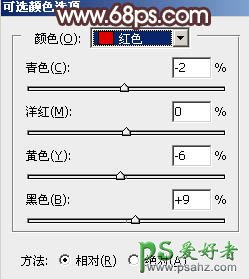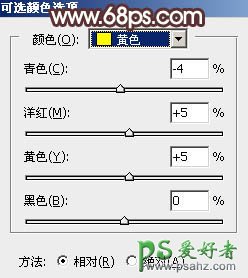当前位置:PS爱好者教程网主页 > PS调色教程 > 教程
Photoshop给黑丝网袜mm户外写真图片调出大气的韩系淡调黄褐色(5)
时间:2014-07-08 09:50 来源:PS调色教程实例 作者:美女图片调色 阅读:次
5、创建色彩平衡调整图层,对阴影,高光进行调整,参数及效果如下图。这一步给图片高光部分增加淡黄色。
<图14>
<图15>
<图16>
6、创建可选颜色调整图层,对红、黄,白进行调整,参数设置如图17 - 19,效果如图20。这一步给图片增加暖色。
<图17>
<图18>
<图19>
<图20>
最新教程
推荐教程